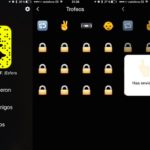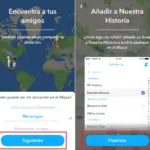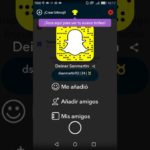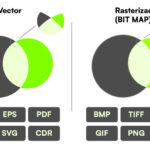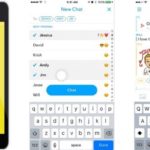Snapchat siempre busca añadir algunas pequeñas características destinadas a aumentar la socialización de sus usuarios. En lugar de crear unos cuantos filtros más o añadir más opciones de edición de fotos, Snap Map es una de esas características.
Snap Map es la personificación de «¿Qué estás haciendo hoy, John o Jane Doe?» Su objetivo es revelar su ubicación para la socialización y participar en las historias de Snaps y Snapchat que se pueden encontrar en el mapa. Si estás fuera y usas Snap Map, puede que veas a un amigo cerca. En el caso de que lo hagas, siempre puedes golpearlos y hacerte amigo de ellos.
Sin embargo, una de esas preguntas que se le ocurre a todo el mundo es si Snapchat te dice si alguien ha comprobado tu ubicación. ¿Cómo lo sabes? Bueno, la respuesta es mucho más complicada de lo necesario. A decir verdad, Snap Map no te da ese tipo de información, pero hay otras características de Snap Map que sí lo hacen.
¿Quién ha comprobado tu ubicación en Snapchat?
Como muchas de las características de Snapchat, son reacios a ser francos con sus usuarios y decir algo como esto. Verás, no tienes que ver necesariamente quién comprobó tu ubicación en Snapchat; es indirecto, como lo son un puñado de sus características. En lugar de saber quién te buscaba específicamente, sólo obtienes una lista de quién ha visto tu ubicación.
¿Cómo es eso diferente? Es la forma en que funciona el Snap Map. Digamos que tienes algunos amigos que lo usan. Digamos también que tus amigos están tan juntos que cuando buscas el Bitmoji de alguien, llegas a algunos de ellos. Y cuando un amigo tuyo mira en su Snap Map y te ve escaneado cerca, bueno, ¿quién dice que en realidad lo estabas buscando?
Podrías haber estado buscando a alguien más, alguien que no tienen como amigo en Snapchat. O podrían haber abierto accidentalmente su Snap Map (es bastante fácil pasar accidentalmente el gesto correcto para activarlo). Uno podría asumir que los estaba buscando, pero las suposiciones pueden llevar a encuentros y enfrentamientos desastrosos. Ya sabes lo que dicen sobre las suposiciones.
Viajando de un lugar a otro
Sin embargo, lo anterior ni siquiera aborda la característica de sus viajes. Si haces uso de Snap Map, puedes proporcionar una historia única, de algún tipo. Si utilizas el Snap Map, puedes viajar de un lugar a otro, asegurándote de abrir SnapChat para actualizar tu ubicación en Snap Map y mantener a tus amigos al día, y Snapchat lo convertirá en una historia, tomando nota de cómo viajaste (utiliza la velocidad a la que viajaste para determinar si se utilizó un transporte, como un avión o un coche).
Ahora, aquí es donde las cosas se ponen un poco fangosas. Es por eso que la pregunta en sí misma es conflictiva. Cuando abres Snap Map y ves la ubicación de todos, nadie es notificado de que has escaneado el mapa en busca de Bitmojis. Sin embargo, debido a que tus viajes son tratados como una historia, tú puedes ver quién ha visto tu historia de viaje. Se podría equiparar tu historia de viaje a una historia de Snapchat. Pero eso es todo lo que hay.
Así que, para aclarar: No puedes ver quién te estaba buscando específicamente en el Snap Map, pero puedes ver quién estaba viendo tu historia de Snapchat de viaje.
El problema con Snapchat
En este punto, algunos de ustedes se preguntarán si pueden ignorar por completo el Snap Map. La idea de que alguien vea su ubicación es, francamente, inquietante y un poco espeluznante. Nadie tiene que saber que has ido de excursión a la tienda. Eso es pedirle a algún raro que olvidaste que era un «amigo» en Snapchat, o que disfrazado de otra persona, aparezca al mismo tiempo. ¿Coincidencia? Tal vez, pero es mejor pecar de precavido. Así que, sí, puedes ignorar el Snap Map.
Como se mencionó, el primer problema surge cuando aquellos que no quieren ver su ubicación llegan a ver su ubicación. La configuración de privacidad puede cambiar rápidamente o, ya sabes, eliminarlos de tu lista de amigos, pero aún así tendrás que modificar la configuración de privacidad de Snapchat. De hecho, siempre deberías considerar la posibilidad de tener una visión más privada de Snapchat, incluso si eres un amigo de Snapchat. Como mínimo, elige sólo amigos que puedan ver tu perfil, el mapa, las historias de Snapchat, etc., etc.
El siguiente problema surge cuando tienes un par de buenos amigos, decides salir con uno de ellos, o con unos pocos, pero no invitas a toda la tripulación. Claro, uno podría entender y saber muy bien que no habrían sido capaces de hacerlo en primer lugar, trabajo y qué no, pero si tomas tres de los cuatro de tus mejores amigos sabiendo que el cuarto podría hacerlo, estás creando una grieta.
Tales decisiones pueden causar animosidad. Un amigo podría sentirse excluido. Pueden preguntarse e incluso enfrentarse a ti por una invitación perdida, «Vi que salisteis anoche. ¿Cómo es que nadie me lo dijo?» Y no olvidemos el tipo de poder que esto podría darle a un ex o a un acosador, poder saber tu ubicación. Si eres amigo de muchos usuarios de Snapchat, quién sabe qué tipo de persona dejas entrar en tu vida social.
Si planeas ser sigiloso con tus planes o prefieres hacer recados y planes sin que alguien te persiga, entonces deberías aprovechar el «Modo Fantasma» de Snap Map. Después de todo, no estás obligado a revelar tu ubicación, ni necesitas asociarte con la función de Snapchat»s Snap Map.
Aprovechando el modo fantasma
¿Cuál es uno de los supuestos rasgos de un fantasma? No puedes parecerlo, ¿verdad? Bueno, eso es lo que pretende el Modo Fantasma: ocultar a todo el mundo su ubicación en el mapa de Snapchat.
Verás, no todo el mundo quiere participar en la función de Snapchat»s Snap Map. No es para todos, porque no todos se preocupan de que todos sepan su ubicación cada minuto de cada día. Si es para eso que usas Snap Map, entonces más poder para ti. Para los usuarios de Snapchat que no quieran usar Snap Map, o que quieran desactivarlo temporalmente, esto es lo que pueden hacer para dejar de lado la función:
1. Localiza y lanza la aplicación Snapchat .
2. En la pantalla de la cámara , tome su dedo y páselo hacia abajo. Al hacer ese gesto en la pantalla de la cámara, se revelará tu Snap Map.
3. En el Snap Map, verás un icono de engranaje en la esquina superior derecha de la pantalla. Adelante, selecciónalo. Se abrirá la configuración del Snap Map.
4. En la configuración del Snap Map, coloque una marca de verificación en » Ghost Mode «. De este modo, tu ubicación se ocultará a todo el mundo, independientemente de lo que diga tu configuración de privacidad a continuación.
Si quieres revelar tu ubicación de nuevo, desmarca la casilla para desactivar el Modo Fantasma.
Como puedes ver, Snap Map no te dice quién comprobó tu ubicación. Puedes asumir , pero nunca puedes estar demasiado seguro hasta que le preguntas a alguien. Pero puedes ver si alguien está comprobando tu evento de viaje.